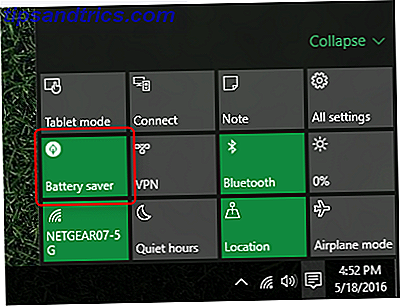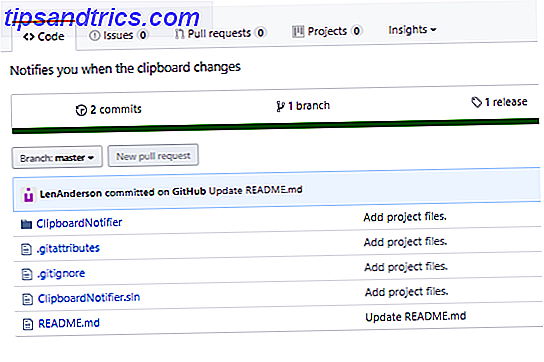Nettleservinduet er integrert av mange grunner, men for at det skal fungere godt, må du rengjøre det så ofte. Bufrette filer tar ikke bare plass, men kan påvirke nettleserytelsen og til og med skape gjengivelsesproblemer for enkelte nettsteder. Plus, noen kan kikke inn på Internett-cachen din og avdekke sensitive opplysninger (som dine vaner).
Vi har forklart hva nettleserens cache er Alt du trenger å vite om nettleserens cache [MakeUseOf Forklarer] Alt du trenger å vite om nettleserens cache [MakeUseOf Forklarer] Når du har et problem med et nettsted, et av de første forslagene du har vil høre fra IT-støtten er "Prøv å rydde nettleserens cache" sammen med "og slett informasjonskapslene dine". Så hva er ... Les mer og hva det betyr for dine surfevaner, så les det for en dypere utforskning av emnet.
Når det gjelder å rydde hurtigbufferen, kan du bruke hurtigtasten Ctrl + F5 . Eller åpne trepunktsmenyen og velg Flere verktøy> Slett nettleserdata . Men visste du at det er tre "skjulte" brytere som gir deg flere alternativer for rengjøring uten å forstyrre arbeidet ditt?
De 3 "skjulte" bryterne
Åpne Chrome Dev Tools ved å trykke F12 . På skjermbildet Dev Tools, høyreklikker du bare på Oppdater knappen (øverste høyre hjørne) og en meny vil falle ned. Nå har du tre måter å rense nettleserens cache med et tastetrykk.
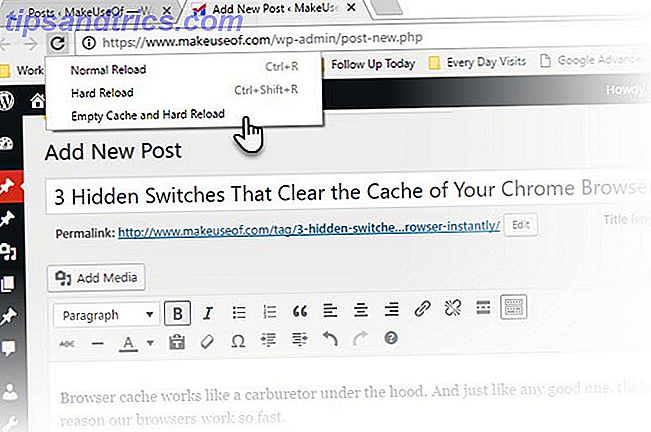
1. Normal Reload
Dette er den normale oppdateringen du vet om. Nettleseren vil laste om igjen, men bruk hurtigbufrede data. Nettleseren vil sjekke webserveren for å se om noen fil har blitt endret. I så fall vil nettleseren hente den nyeste versjonen av filen. Ellers vil nettleseren fortsette å bruke den bufrede versjonen.
En normal reload spiser ikke for mye båndbredde og er rask. Men det er en "skitten" måte å laste på en nettside på siden nettleseren bare oppdaterer siden uten å tørke den gamle CSS, JavaScript-filer, Flash-aktiver, etc.
2. Hard Reload
Nettleseren omgår den lokale cachen og laster ned alt for å vise deg den nyeste versjonen av nettsiden. Men dette kan ikke være en ren tørke alltid som noen hurtigbufrede data kan gjenbrukes. For eksempel, en JavaScript-fil som går på jobb etter at siden laster.
Du kan også bruke følgende tastekombinasjoner: Ctrl + R, Ctrl + Shift + R eller Ctrl + F5 .
3. Tøm Cache og Hard Reload
Dette er det beste valget for å få den nyeste versjonen av en nettside. Den tørker cachen helt og gjenopplaster alt. Dette er det beste alternativet å bruke hvis du vil ha en helt ny side fra bunnen av.
Rengjør du hurtigbufferfiler som en vane? Prøv bryterne og fortell oss om du finner dem nyttige hver dag.